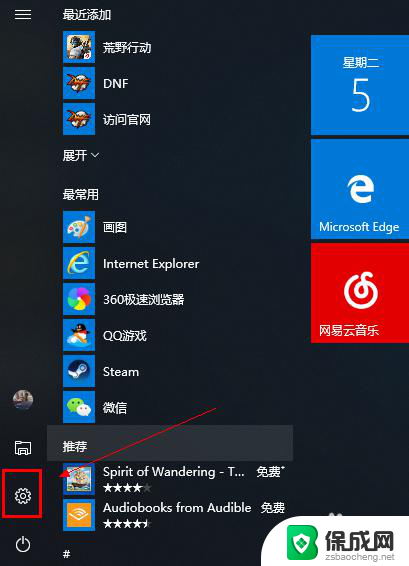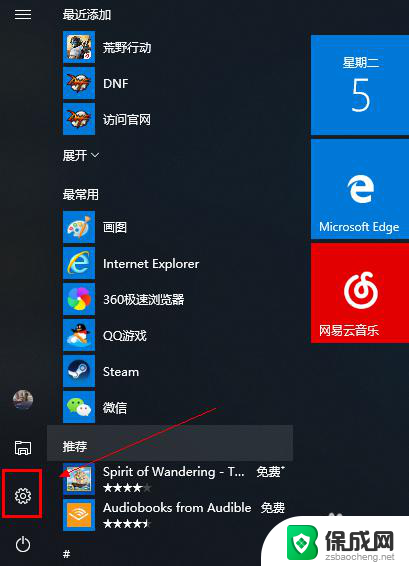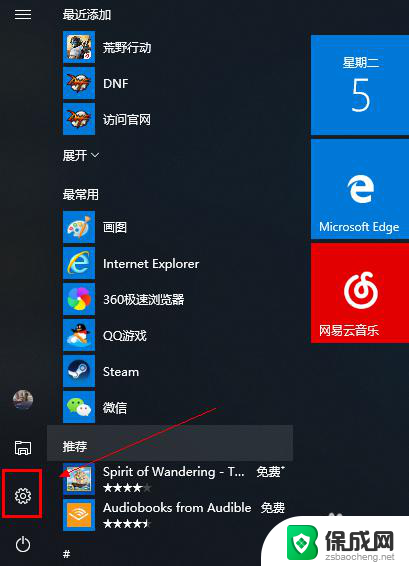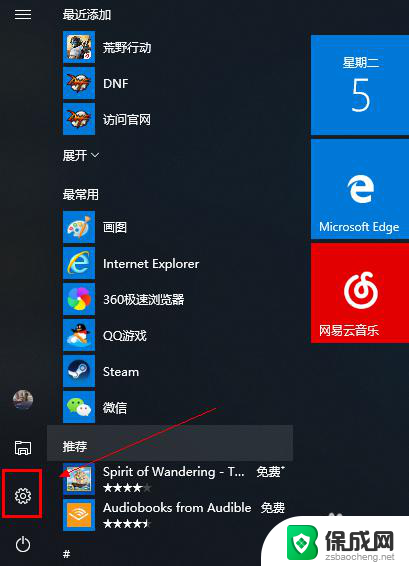笔记本电脑连音响怎么连接 笔记本电脑如何通过蓝牙连接音箱
现如今笔记本电脑已经成为我们生活中不可或缺的工具之一,有时候我们可能会遇到想要提升音质的需求,这时候就需要连接音响来实现。笔记本电脑如何连接音响呢?一种常见的方法就是通过蓝牙连接,通过简单的设置,就可以让笔记本电脑和音箱实现无线连接,享受更加优质的音质体验。接下来我们就来详细了解一下笔记本电脑如何通过蓝牙连接音箱的方法。
具体方法:
1.选择一组电脑扬声器。只要你的笔记本电脑有USB或耳机插孔,你就能够使用大多数有线的电脑音箱。
大多数电脑扬声器都有一个耳机插孔,有的是需要额外插入电源。有的是用USB接口作为电源来供电。

2.把电脑音箱摆放在电脑的左右两侧,如果你愿意,都放在一侧也可以。
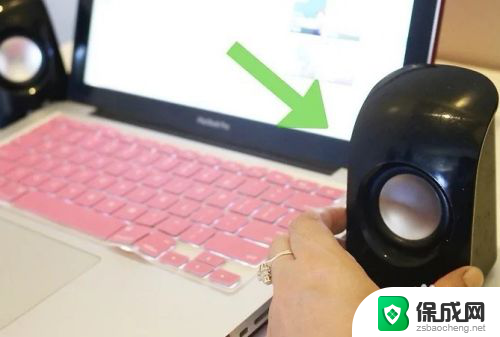
3.
将扬声器音量调小。将扬声器上的音量旋钮(只有一个)一直向左旋转就可以了。这是为了突然爆发出来的声音吓到你。

4.将连接器插入笔记本电脑。打开笔记本电脑,将音频连接器(耳机插口)插入笔记本电脑。
一般的小音箱是USB接口的,只要把USB接口接入笔记本电脑的USB接口即可。
而大一点的音箱是有电源接口的,需要插入电源插排。
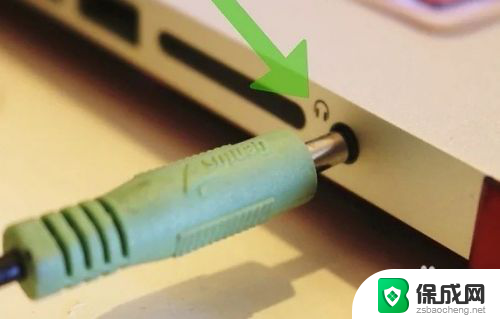
5.如果笔记本的USB接口被占用了,也可以插入手机的USB充电器中。

6.在笔记本电脑上播放一些音频。电影,音乐等等,测试音箱是否正常使用。
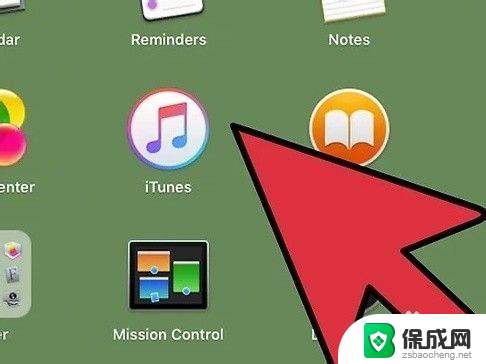
以上是笔记本电脑如何连接音响的全部内容,如果你遇到类似的情况,请参考我的方法来处理,希望对大家有所帮助。